皆さんは日頃からiPhoneのバックアップを取っているでしょうか。
バックアップを取っていない場合、不具合が起こった時にデータを失ってしまいますが、不具合が起こった後でもiPhoneのバックアップを取れる可能性があります。
そこで今回は、iPhoneの画面が映らない状態からバックアップを取る方法を紹介します。

□iPhoneの画面が映らないときの対処法
iPhoneの画面が映らない状態からバックアップを取る前に、一度画面が映らない時の対処法を試しておきましょう。
1.充電する
画面がつかない時は、単なる充電切れかもしれません。
特にiPhoneの使用中に突然画面が真っ黒になり、反応しない時は充電切れの場合が多いと言えます。
電源ボタンを押し充電残量が足りていない時は、とりあえず充電してみましょう。
2.ホームボタンが反応する時
ホームボタンが付いている機種で、画面が映らなくてもホームボタンが反応する場合は、使用していたアプリの不具合が原因かもしれません。
アプリの不具合やメモリの占用によりiPhoneがフリーズを起こしていると考えられるため、ホームボタンを2回連続で押し、使用中のアプリをスワイプで強制終了させることで解決するでしょう。
3.電源ボタンが反応する時
iPhoneに不具合が起こった時は、とりあえず電源をオフすると解決することがあります。
電源ボタンが反応する場合、iPhone8以前の機種では電源ボタンの長押し、iPhone X以降の機種では電源ボタンと音量を上げるボタンの長押し、電源オフの表示をスライドすることで電源をオフできます。
電源を完全にオフしたら、しばらく待ってから再度iPhoneを立ち上げるとiPhoneの復旧は完了です。
□iPhoneの画面が映らない状態からバックアップを取るには?
iPhoneの画面が映らない場合でも自力でバックアップが取れるのは、タッチ操作ができる場合です。
画面が映らない状態でiPhoneが起動しタッチ操作できるかどうかは、マナーモードのスイッチのON・OFFでバイブレーションが作動するか、端末のロック解除で間違ったパスワードを入力してバイブレーションが作動するかで確認できます。
画面が映らずタッチ操作ができる場合は、全て画面が見えない状態での入力となるため指の動きの慣れやブラインドタッチを活用して操作しなければならないため、慎重に入力しましょう。
この一連の操作でiPhoneの画面が映らない状態でも操作できることがわかったら、iPhoneとPCを接続します。
ここで「このコンピュータを信頼しますか?」という画面がiPhoneに表示されるため、左側の「信頼」を押せば良いのですが、この操作も画面は見えていないため慎重に押しましょう。
この操作が成功すれば、PC上からiPhoneへのアクセスを許可し、画面の表示に従ってバックアップを取得すれば完了です。
一方で、画面が映らないだけでなく、画面のタッチ操作もできない場合は、ほとんどが端末内の故障です。
自力でバックアップは取れないため、修理店やデータ復旧専門の業者に依頼するのが1番手っ取り早く確実でしょう。
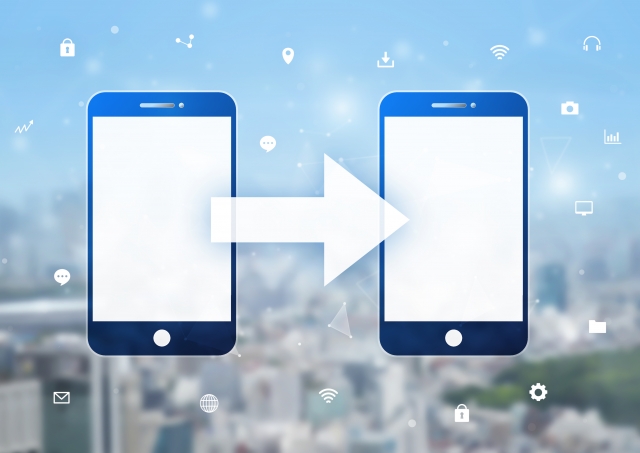
□まとめ
今回は、iPhoneの画面が映らない場合にバックアップを取得する方法について解説しました。
iPhoneが映らない時は、まず充電やアプリの強制終了、電源オフを試してみましょう。
それでも復旧しない場合、タッチ操作が可能であればPCと接続してバックアップを取れますが、画面が見えない状態での操作になるため慎重にタッチしなければなりません。
一方で、タッチ操作ができない場合や自力での復旧が心配な場合は、修理業者に任せるのがおすすめです。
とはいえ、突然のiPhoneの不具合に備えて、日頃からバックアップを取っておくのが1番安全です。



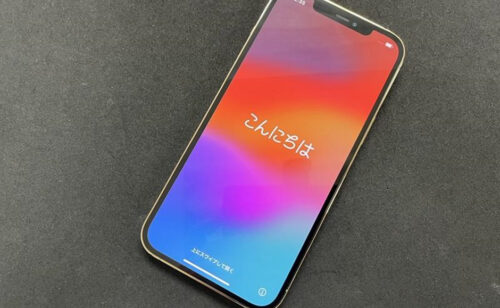



Comment On Facebook